Vậy, nguyên nhân gây ra vấn đề không vào được netflix trên tv samsung là gì? Làm thế nào để khắc phục tình trạng này? Xin mời bạn đọc bài viết dưới đây từ trung tâm suadienlanh.vn để tìm hiểu thêm!

MỤC LỤC
- 1. Vấn đề không vào được netflix trên tv samsung
- 2. Cách khắc phục khi không vào được Netflix trên TV Samsung
- 3. Cần sửa chữa TV Samsung không vào được Netflix?
1. Vấn đề không vào được netflix trên tv samsung
Hỗ trợ Netflix trên tivi Samsung có thể hạn chế
- Giống như một số dòng sản phẩm khác, không phải tivi Samsung nào cũng hỗ trợ ứng dụng Netflix.
- Điều này có nghĩa rằng có thể có các mẫu tivi samsung không vào được netflix từ hệ điều hành của họ.
- Nguyên nhân có thể là do giới hạn về phần cứng hoặc phần mềm của tivi, khiến cho nó không tương thích hoặc không đủ mạnh để chạy ứng dụng Netflix.
Vấn đề về kết nối không vào được netflix trên tv samsung
- Một khía cạnh khác có thể gây khó khăn khi không vào được netflix trên tv samsung là vấn đề về kết nối Internet.
- Để truy cập Netflix, tivi Samsung cần phải kết nối với Internet và có tốc độ kết nối đủ để xem video trực tuyến.
- Nếu tivi không kết nối hoặc kết nối không ổn định, việc truy cập Netflix có thể gặp khó khăn hoặc không thành công.
Cập nhật phần mềm cho tivi Samsung
- Một nguyên nhân khác khiến không vào được netflix trên tv samsung có thể là phần mềm của tivi đã cũ và cần phải được cập nhật.
- Netflix thường yêu cầu phiên bản phần mềm mới nhất được cài đặt trên tivi để đảm bảo tính tương thích và hiệu suất tốt nhất.
- Nếu tivi không được cập nhật phần mềm, việc truy cập Netflix có thể bị hạn chế hoặc không khả dụng.
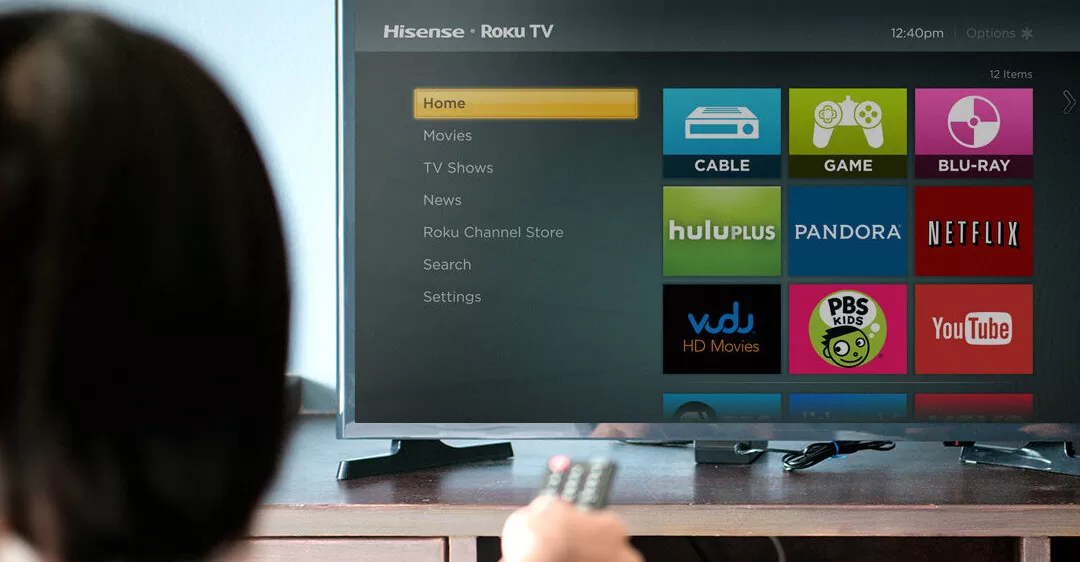
2. Cách khắc phục khi không vào được Netflix trên TV Samsung
Ngắt kết nối và khởi động lại TV của bạn
Netflix không khả dụng trên thiết bị của bạn TV Samsung? Hãy thử ngắt kết nối và khởi động lại TV của bạn.
- Điều này tương đương với việc bạn đã thử tắt và bật lại TV chưa? Quá trình thực hiện khá đơn giản, chỉ cần bạn ngắt phích cắm của TV, đợi vài phút, sau đó cắm lại.
- Nếu bạn để phích cắm rút ra trong một phút hoặc hơn, và sau đó kết nối lại, thường thì TV sẽ hoạt động trở lại trong hầu hết các trường hợp.
- Trước khi rút phích cắm, bạn cũng có thể thử tắt TV bằng cách giữ nút nguồn trên TV trong 5 giây.
Nếu không, tốt hơn hết là bạn nên rút phích cắm TV trong ít nhất ba phút.
- Ngoài ra, nếu bạn gặp tình trạng TV bị đóng băng khi cố gắng khởi động ứng dụng, hãy thử khởi động lại TV.
- Điều này tương tự như việc thực hiện thiết lập lại mềm trên điện thoại thông minh, nơi tất cả các ứng dụng được đóng và dữ liệu RAM của thiết bị bị xóa.
- Để thực hiện việc này, rút phích cắm TV ít nhất một phút và giữ nút nguồn ít nhất 5 giây. Sau đó, cắm lại TV và mở Netflix.
Kiểm tra kế hoạch trực tuyến của bạn
- Netflix cung cấp nhiều gói phát trực tuyến khác nhau.
- Các gói này ảnh hưởng đến số lượng thiết bị bạn có thể sử dụng để xem Netflix đồng thời.
- Nếu bạn đang dùng gói phát trực tuyến rẻ nhất, bạn chỉ có thể xem Netflix trên một thiết bị duy nhất vào một thời điểm.
Vì vậy, hãy đảm bảo rằng bạn không cố gắng phát bất kỳ thứ gì trên Netflix khi bạn đã đăng nhập vào một thiết bị khác.
Kiểm tra kết nối internet và cập nhật ứng dụng
- Hãy kiểm tra xem TV Samsung của bạn đã được kết nối với internet chưa.
- Nếu đã kết nối nhưng bạn vẫn không thể xem Netflix trên TV Samsung của mình, hãy kiểm tra tốc độ kết nối của bạn.
- Có thể rằng tốc độ của bạn không đủ nhanh hoặc có quá nhiều thiết bị đang kết nối cùng mạng Internet tại thời điểm đó.
Tốc độ tải xuống tối thiểu cần để xem Netflix là ít nhất 0.5 megabit/giây (Mbps), nhưng để xem ở độ phân giải chuẩn (SD), bạn cần ít nhất 3 Mbps.
- Đối với độ phân giải cao (HD), bạn cần ít nhất 5 Mbps, và đối với Ultra HD, bạn cần tối thiểu 25 Mbps. Để kiểm tra tốc độ internet của bạn, bạn có thể sử dụng một dịch vụ như Fast.com.
Nếu không có vấn đề gì về kết nối không vào được netflix trên tv samsung, hãy kiểm tra xem ứng dụng Netflix và TV của bạn đã được cập nhật lên phiên bản mới nhất chưa.
Điều này có thể giúp khắc phục Netflix bị lỗi trên tivi Samsung và xử lý sự cố. Đừng quên kiểm tra Bộ báo lỗi để đảm bảo rằng Netflix không gặp sự cố, vì đó có thể là lý do khiến bạn không thể vào Netflix trên TV Samsung của bạn.
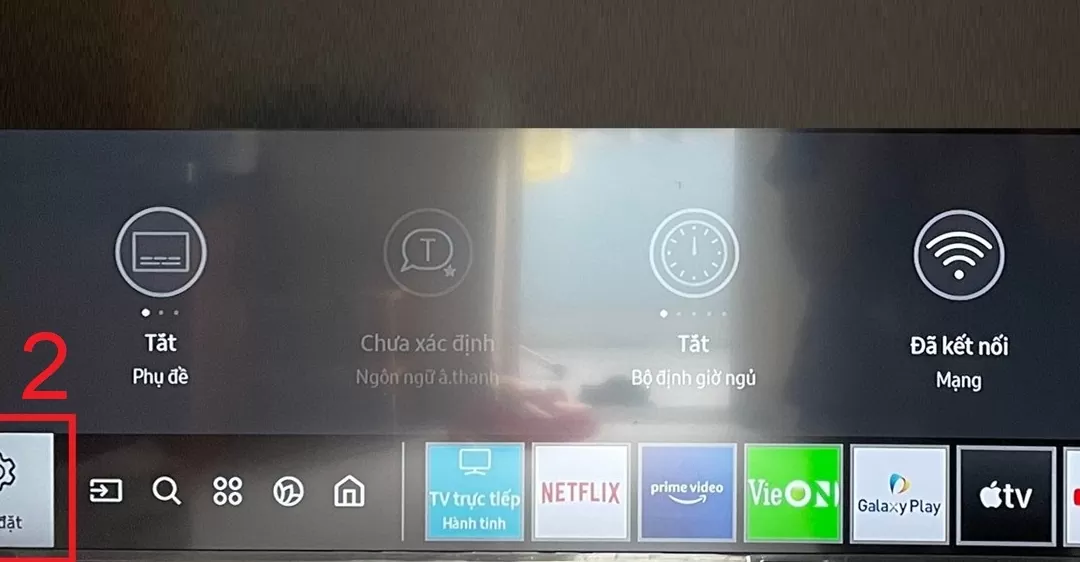
Đăng xuất và đăng nhập lại vào Netflix trên TV Samsung
Một giải pháp khả thi khác cho vấn đề không vào được netflix trên tv samsung là đăng xuất khỏi tài khoản Netflix, sau đó đăng nhập lại.
Cách thực hiện:
- Bước 1: Truy cập màn hình chính của ứng dụng Netflix.
- Bước 2: Tại giao diện ứng dụng Netflix, di chuyển sang trái để tìm Menu. Nếu bạn không thấy menu khi di chuyển sang trái, thử di chuyển lên trên và chọn “Cài đặt” hoặc biểu tượng bánh răng.
- Bước 3: Chọn “Cài đặt” (nếu bạn tìm thấy menu).
- Bước 4: Chọn “Đăng xuất”.
- Bước 5: Xác nhận việc đăng xuất.
- Bước 6: Chờ vài giây, sau đó đăng nhập lại vào Netflix và thử xem video.
Cài đặt lại ứng dụng Netflix trên TV Samsung
Mặc dù đây có thể không phải là giải pháp tốt nhất cho TV Samsung, nhưng bạn có thể thử cài đặt lại ứng dụng Netflix.
Để làm điều này, trước hết, bạn cần gỡ bỏ ứng dụng và sau đó cài đặt lại như sau:
- Bước 1: Nhấn nút HOME (biểu tượng hình ngôi nhà) và tìm mục “Ứng dụng”.
- Bước 2: Bạn sẽ thấy một biểu tượng hình bánh răng ở góc trên bên phải của màn hình. Chọn nó và bạn sẽ được đưa đến các tùy chọn.
- Bước 3: Tìm ứng dụng Netflix.
- Bước 4: Chọn ứng dụng Netflix và gỡ bỏ nó.
- Bước 5: Sau khi gỡ bỏ Netflix, quay lại Smart Hub.
- Bước 6: Tìm ứng dụng Netflix và cài đặt lại.
Tắt tính năng Instant On trên TV Samsung
Instant On là một tùy chọn trên Smart TV của Samsung giúp tivi khởi động nhanh hơn rất nhiều.
- Tuy nhiên, có thông tin cho rằng tính năng Instant On có thể gây ra vấn đề với một số ứng dụng, và Netflix có thể là một trong số đó.
- Vì vậy, bạn nên tắt tính năng Instant On bằng cách đi tới Cài đặt, chọn mục Chung, sau đó tắt Instant On.
Đặt lại Smart Hub trên TV Samsung
Một phương pháp khác để khắc phục vấn đề không thể xem Netflix trên TV Samsung là đặt lại Smart Hub.
Smart Hub chứa tất cả các ứng dụng của bạn, nên nếu bạn làm theo cách này, tất cả các ứng dụng sẽ bị xóa và bạn sẽ cần cài đặt lại chúng.
Do đó, chỉ nên thực hiện điều này khi bạn không còn lựa chọn nào khác.
Để thực hiện việc đặt lại Smart Hub:
- Bước 1: Nhấn nút Menu trên remote.
- Bước 2: Tìm mục Smart Hub.
- Bước 3: Chọn “Đặt lại Smart Hub”.
- Bước 4: Thiết bị sẽ hiển thị cảnh báo về việc xóa tất cả các ứng dụng, hãy xác nhận rằng bạn muốn thực hiện điều này.
- Bước 5: Nhập mã PIN của bạn. Mã PIN mặc định là 0000 nếu bạn chưa đổi mã PIN. Nếu bạn không thể nhập mã PIN, hãy liên hệ với hãng Samsung.
- Bước 6: Sau khi hoàn tất đặt lại, quay lại Smart Hub.
- Bước 7: Cài đặt lại ứng dụng Netflix. Việc này có thể mất một thời gian trước khi ứng dụng được cài đặt, vì vậy hãy kiên nhẫn chờ đợi.
3. Cần sửa chữa TV Samsung không vào được Netflix?
Bạn sở hữu một TV Samsung và đang gặp khó khăn khi cố gắng truy cập ứng dụng Netflix? Đừng lo lắng, Trung tâm sửa chữa điện lạnh – điện tửt suadienlanh.vn sẽ giúp bạn giải quyết tình huống này một cách nhanh chóng và chuyên nghiệp.
Tại trung tâm, chúng tôi sửa chữa các dịch vụ Netflix không khả dụng trên thiết bị của bạn chất lượng và đáng tin cậy. Với đội ngũ kỹ thuật viên giàu kinh nghiệm và được đào tạo chuyên sâu về các dòng tivi Samsung, chúng tôi cam kết mang lại sự hài lòng tuyệt đối.
Ưu điểm của việc lựa chọn dịch vụ sửa chữa chuyên nghiệp
Chất lượng dịch vụ:
- Bằng cách sử dụng dịch vụ sửa chữa tivi Samsung tại Suadienlanh.vn, bạn được bảo đảm chất lượng dịch vụ hàng đầu.
- Đội ngũ kỹ thuật viên của chúng tôi sẽ kiểm tra và xác định nguyên nhân gây ra sự cố trên tivi Samsung của bạn, sau đó thực hiện sửa chữa một cách nhanh chóng và hiệu quả.
Kiến thức chuyên sâu về tivi Samsung:
- Với nhiều năm kinh nghiệm trong việc sửa chữa tivi Samsung, đội ngũ kỹ thuật viên của chúng tôi có kiến thức sâu rộng về các dòng tivi Samsung và các vấn đề phổ biến liên quan đến chúng.
- Điều này giúp chúng tôi đưa ra các giải pháp sửa chữa tối ưu và đáng tin cậy.
Sử dụng linh kiện chính hãng:
- Chúng tôi cam kết sử dụng linh kiện chính hãng trong quá trình sửa chữa tivi Samsung. Điều này đảm bảo rằng tivi của bạn sẽ được sửa chữa với chất lượng tốt nhất và độ bền cao.
Tiết kiệm thời gian và công sức:
- Sử dụng dịch vụ sửa chữa tivi Samsung tại trung tâm Suadienlanh.vn giúp bạn tiết kiệm thời gian và công sức.
- Bạn không cần tự mò mẫm và nghiên cứu về sự cố trên tivi của mình, mà có thể dễ dàng giao việc này cho đội ngũ kỹ thuật viên của chúng tôi.
Với những lợi ích trên, việc lựa chọn dịch vụ sửa chữa tivi Samsung tại trung tâm của chúng tôi là một quyết định thông minh và tiết kiệm thời gian. Chúng tôi cam kết đem lại sự hài lòng tuyệt đối với dịch vụ sửa chữa tivi Samsung chất lượng và chuyên nghiệp.
Hãy liên hệ với chúng tôi ngay bây giờ để giải quyết vấn đề của bạn và đưa tivi Samsung của bạn trở lại hoạt động tốt nhất.
Dưới đây là những giải pháp mà trung tâm muốn chia sẻ với bạn để khắc phục sự cố không vào được netflix trên tv samsung. Nếu bạn có bất kỳ cách nào khác để khắc phục lỗi khi sử dụng Netflix trên tivi Samsung, đừng ngần ngại chia sẻ ý kiến bằng cách để lại bình luận dưới đây!
Bài viết trên đã tổng hợp chi tiết cách khắc phục khi không vào được netflix trên tv samsung hữu ích dành cho người dùng. Hãy truy cập vào website của Trung tâm sửa chữa điện lạnh – điện tử suadienlanh.vn để xem thêm các thông tin liên quan nhé.


